Ngoài cách hiển thị đồng hồ ở thanh Taskbar thì trên Windows 11, bạn có thể điều chỉnh để hiển thị đồng hồ trên màn hình máy tính. Điều này cũng khiến cho giao diện màn hình máy tính thú vị hơn. Dưới đây là hướng dẫn hiển thị đồng hồ trên màn hình Windows 11.
Cách hiện đồng hồ trên màn hình Windows 11
Bước 1:
Bạn truy cập Microsoft Store trên máy tính sau đó tìm kiếm ứng dụng Widget Launcher và tiến hành cài đặt trên máy tính như bình thường.
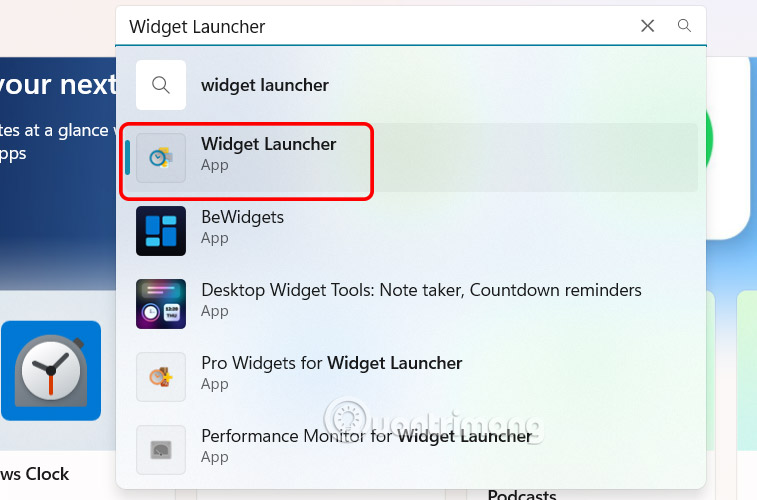
Sau khi quá trình cài đặt Widget Launcher trên máy tính hoàn thành, bạn click vào ứng dụng để thêm widget trên máy tính.
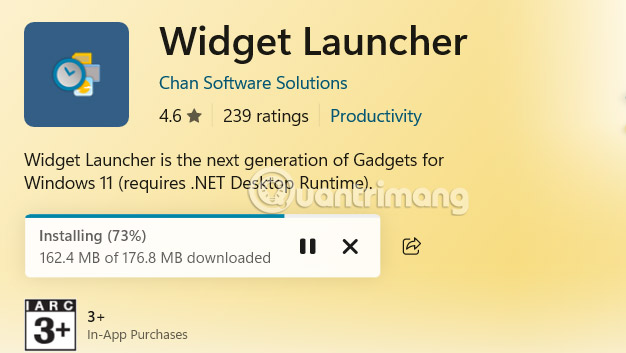
Bước 2:
Mở giao diện ứng dụng Widget Launcher trên máy tính. Sau đó bạn sẽ thấy tất cả tiện ích có trong ứng dụng Widget Launcher. Bạn nhấn chọn vào tiện ích Digital Clock.
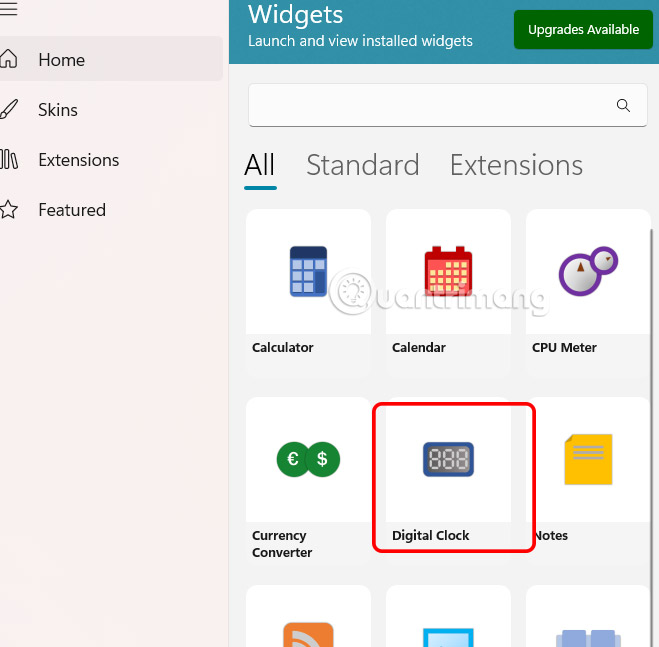
Bước 3:
Ở phía bên phải, chọn giao diện, màu sắc, độ trong suốt của đồng hồ sẽ hiển thị trên màn hình máy tính.
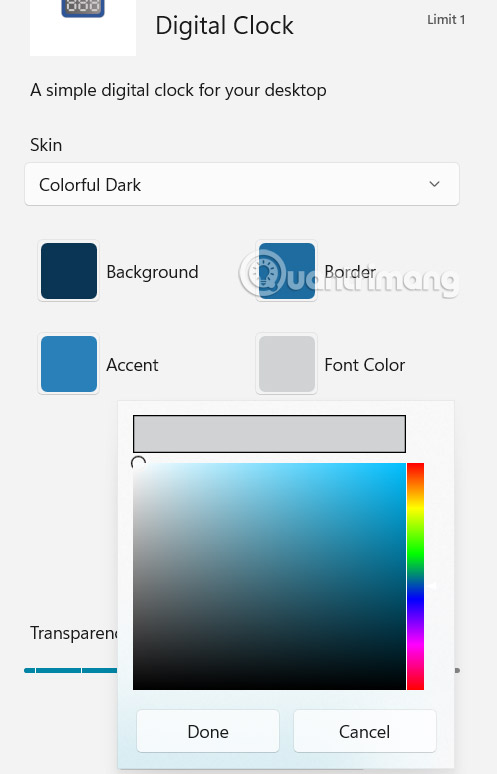
Khi đã thiết kế xong bạn nhấn Launch Widget để tiến hành cài đặt tiện ích đồng hồ trên máy tính Windows 11.
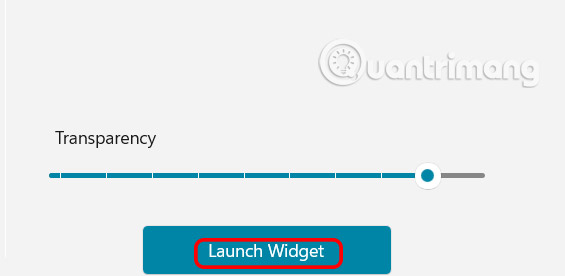
Kết quả bạn sẽ thấy đồng hồ hiển thị trên màn hình máy tính như dưới đây.
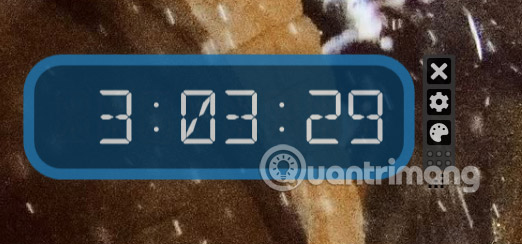
Bước 3:
Khi bạn di chuột phải đồng hồ sẽ có thêm biểu tượng để chỉnh lại giao diện hiển thị của đồng hồ, chỉnh chế độ 24 giờ nếu muốn.
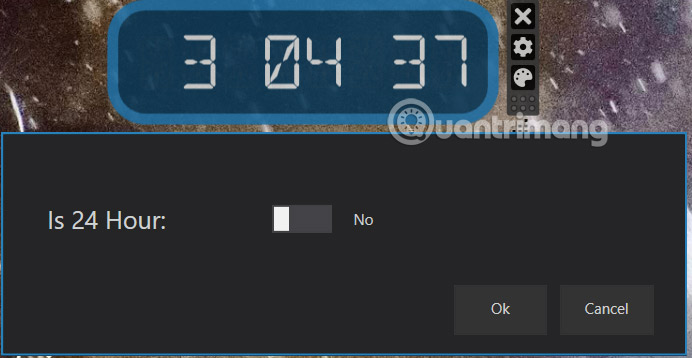
Bước 4:
Quay lại giao diện ứng dụng Widget Launcher, bạn nhấn Settings để thay đổi một số thiết lập cho ứng dụng.
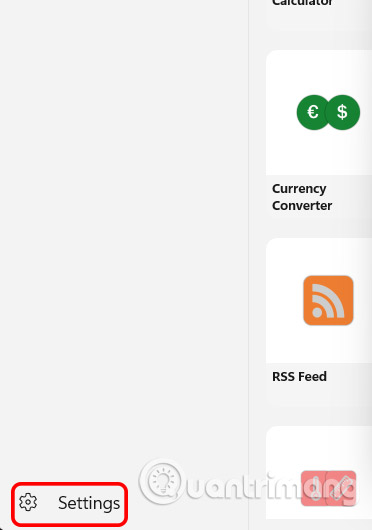
Tại đây bạn bật hoặc tắt một số thiết lập cho ứng dụng theo ý mình.
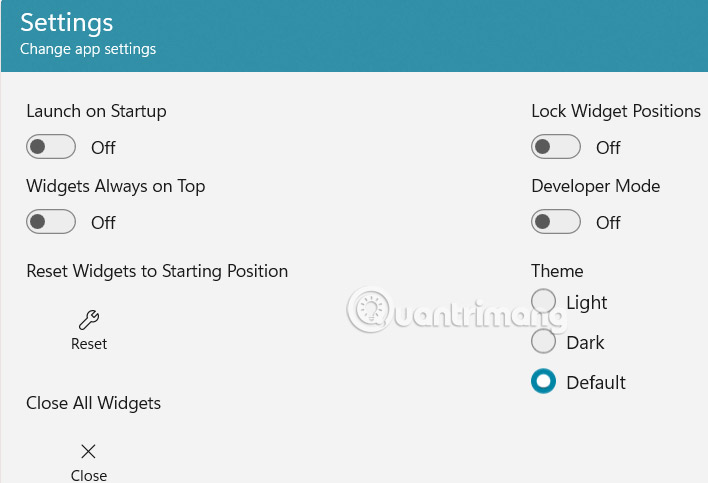
Ngoài ra ứng dụng còn hỗ trợ bạn đồng hồ kim với World Clock như hình dưới đây.
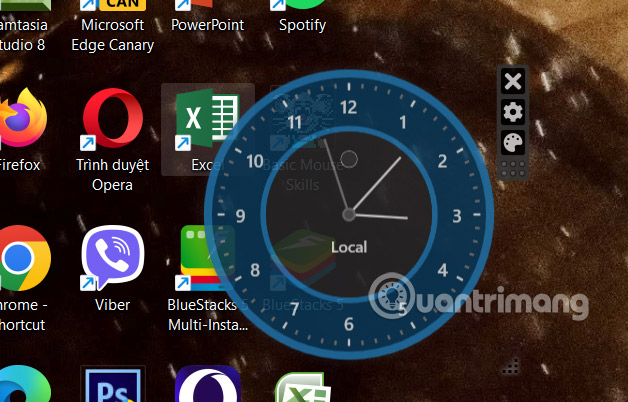
 Công nghệ
Công nghệ  AI
AI  Windows
Windows  iPhone
iPhone  Android
Android  Học IT
Học IT  Download
Download  Tiện ích
Tiện ích  Khoa học
Khoa học  Game
Game  Làng CN
Làng CN  Ứng dụng
Ứng dụng 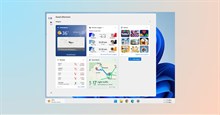


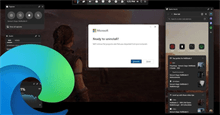





 Windows 11
Windows 11  Windows 10
Windows 10  Windows 7
Windows 7  Windows 8
Windows 8  Cấu hình Router/Switch
Cấu hình Router/Switch 









 Linux
Linux  Đồng hồ thông minh
Đồng hồ thông minh  macOS
macOS  Chụp ảnh - Quay phim
Chụp ảnh - Quay phim  Thủ thuật SEO
Thủ thuật SEO  Phần cứng
Phần cứng  Kiến thức cơ bản
Kiến thức cơ bản  Lập trình
Lập trình  Dịch vụ công trực tuyến
Dịch vụ công trực tuyến  Dịch vụ nhà mạng
Dịch vụ nhà mạng  Quiz công nghệ
Quiz công nghệ  Microsoft Word 2016
Microsoft Word 2016  Microsoft Word 2013
Microsoft Word 2013  Microsoft Word 2007
Microsoft Word 2007  Microsoft Excel 2019
Microsoft Excel 2019  Microsoft Excel 2016
Microsoft Excel 2016  Microsoft PowerPoint 2019
Microsoft PowerPoint 2019  Google Sheets
Google Sheets  Học Photoshop
Học Photoshop  Lập trình Scratch
Lập trình Scratch  Bootstrap
Bootstrap  Năng suất
Năng suất  Game - Trò chơi
Game - Trò chơi  Hệ thống
Hệ thống  Thiết kế & Đồ họa
Thiết kế & Đồ họa  Internet
Internet  Bảo mật, Antivirus
Bảo mật, Antivirus  Doanh nghiệp
Doanh nghiệp  Ảnh & Video
Ảnh & Video  Giải trí & Âm nhạc
Giải trí & Âm nhạc  Mạng xã hội
Mạng xã hội  Lập trình
Lập trình  Giáo dục - Học tập
Giáo dục - Học tập  Lối sống
Lối sống  Tài chính & Mua sắm
Tài chính & Mua sắm  AI Trí tuệ nhân tạo
AI Trí tuệ nhân tạo  ChatGPT
ChatGPT  Gemini
Gemini  Điện máy
Điện máy  Tivi
Tivi  Tủ lạnh
Tủ lạnh  Điều hòa
Điều hòa  Máy giặt
Máy giặt  Cuộc sống
Cuộc sống  TOP
TOP  Kỹ năng
Kỹ năng  Món ngon mỗi ngày
Món ngon mỗi ngày  Nuôi dạy con
Nuôi dạy con  Mẹo vặt
Mẹo vặt  Phim ảnh, Truyện
Phim ảnh, Truyện  Làm đẹp
Làm đẹp  DIY - Handmade
DIY - Handmade  Du lịch
Du lịch  Quà tặng
Quà tặng  Giải trí
Giải trí  Là gì?
Là gì?  Nhà đẹp
Nhà đẹp  Giáng sinh - Noel
Giáng sinh - Noel  Hướng dẫn
Hướng dẫn  Ô tô, Xe máy
Ô tô, Xe máy  Tấn công mạng
Tấn công mạng  Chuyện công nghệ
Chuyện công nghệ  Công nghệ mới
Công nghệ mới  Trí tuệ Thiên tài
Trí tuệ Thiên tài